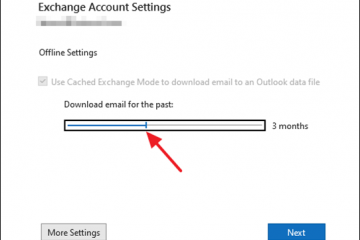Artikel ini menjelaskan langkah-langkah yang dapat diambil untuk mengaktifkan atau menonaktifkan “Aktifkan jendela dengan mengarahkan mouse ke atasnya“di Windows 11.
Di Windows, seseorang perlu klik jendela untuk menjadikannya fokus dan aktifkan. Jendela di latar belakang tidak aktif secara default.
Sementara jendela di latar belakang tidak aktif, pengguna dapat menggulir jendela tidak aktif (latar belakang) dengan mengarahkan kursor mengatasinya di Windows.
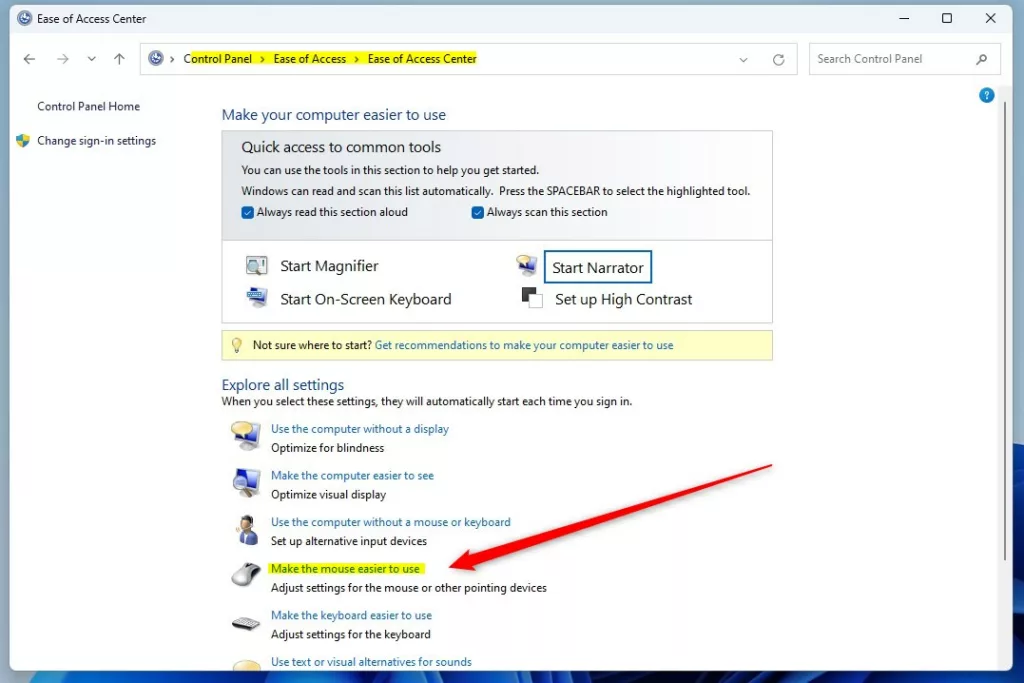
Langkah-langkah di bawah ini menunjukkan cara mengaktifkan jendela dengan mengarahkan mouse ke atasnya di Windows 11.
Jendela aktif dengan mengarahkan mouse ke atasnya menggunakan aplikasi Panel Kontrol
Seperti dijelaskan di atas, pengguna dapat mengaktifkan atau menonaktifkan”Aktifkan jendela dengan mengarahkan mouse ke atasnya“di Windows 11.
Berikut cara melakukannya.
Pertama, buka Control Panel a hlm.
Saat aplikasi Panel Kontrol terbuka, buka halaman pengaturan Panel Kontrol-> Kemudahan Akses-> Pusat Kemudahan Akses .
Panel Kontrol-> Kemudahan Akses-> Pusat Kemudahan Akses
Di Panel Kontrol-> Kemudahan Akses-> Pusat Kemudahan Akses, di bawah Jelajahi semua pengaturan, klik tombol link yang bertuliskan “Jadikan mouse lebih mudah digunakan“.
panel kontrol windows membuat mouse lebih mudah digunakan link
Di Panel Kontrol-> Kemudahan Akses-> Kemudahan Pusat Akses-> Permudah mouse untuk menggunakan panel pengaturan, pilih kotak di samping “Aktifkan jendela dengan mengarahkan mouse ke atasnya“untuk mengaktifkan.
Untuk menonaktifkannya, cukup hapus centang pada kotak.
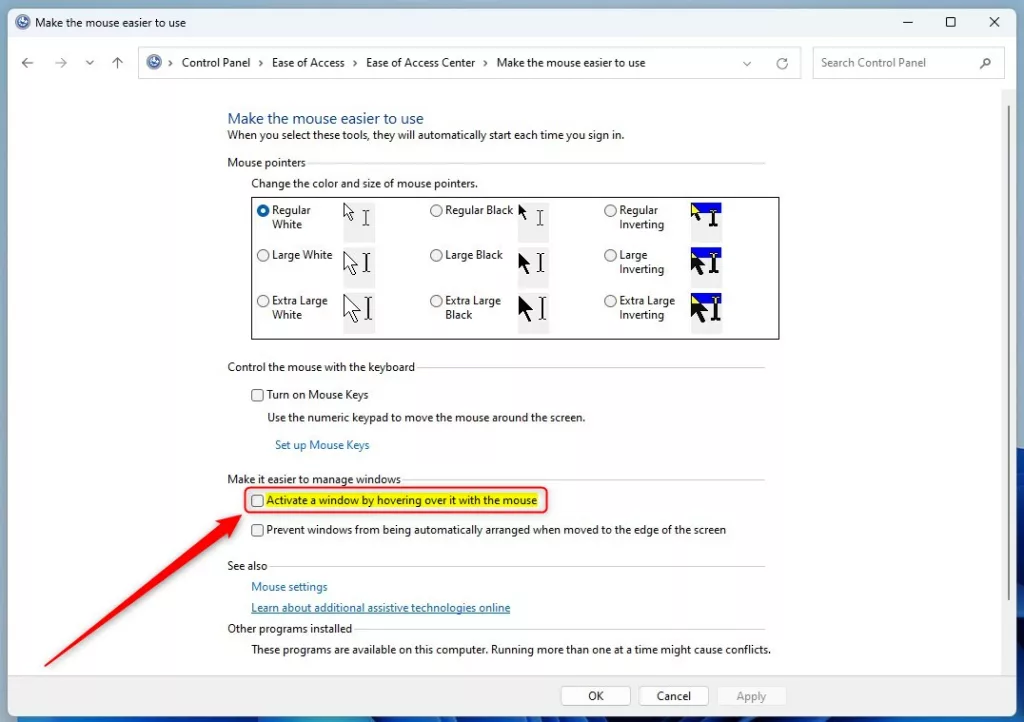 windows aktifkan jendela dengan mengarahkan kursor ke atasnya
windows aktifkan jendela dengan mengarahkan kursor ke atasnya
Itu dia bagaimana melakukannya!
Kesimpulan:
Pos ini menunjukkan kepada Anda cara mengaktifkan atau menonaktifkan “Aktifkan jendela dengan mengarahkan mouse ke atasnya “di Windows 11. Jika Anda menemukan kesalahan di atas atau ingin menambahkan sesuatu, gunakan formulir komentar di bawah.